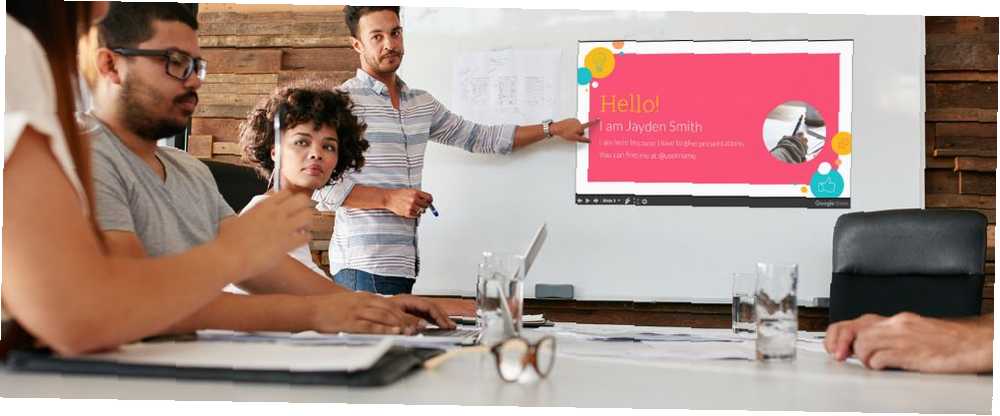
Owen Little
0
1981
181
Profesyonel bir sunum tamamen izlenimlerle ilgilidir. Slaytlarınız parçaya bakmalıdır. Profesyonel görünümlü sunumların nasıl hazırlanacağını biliyorsanız, bir PowerPoint şablonunu kişiselleştirebilir veya kendi özel slaytlarınızı oluşturabilirsiniz..
PowerPoint ipuçlarımız 10 Office 2016 ile Daha İyi PowerPoint Sunumları Yapmak için 10 İpuçları Office 2016 ile Daha İyi PowerPoint Sunumları Yapmak için 10 İpuçları Microsoft PowerPoint yeni standartlar koymaya devam ediyor. PowerPoint 2016'daki yeni özellikler, akıllı ve yaratıcı sunumlar için en iyi seçenek olarak en üst noktayı ortaya koyuyor. Sık karşılaşılan hatalardan kaçınmanıza, hedef kitlenizi meşgul etmenize ve form ve içerikte profesyonel bir sunum oluşturmanıza yardımcı olur..
PowerPoint Slayt Tasarımı
Tasarım, ilk ve kalıcı bir izlenim bırakabilir. Hedef kitlenizin güvenini ve dikkatini kazanmak için profesyonel bir dokunuş verin.
1. Slaytlarınızı Dikkatlice Oluşturun
Farklı kaynaklardan gelen slaytları kopyalayıp yapıştırma. Sunumunun paçavra kilim gibi görünmesini istemiyorsun. Hedeflediğiniz şey tutarlı bir görünüm. Bu, izleyicinizin asıl konuya odaklanmasına yardımcı olacaktır; konuşmanız ve slaytlarınızda vurguladığınız temel bilgiler.
Bu amaçla, temel bir şablon kullanın veya kendinizinkini yapın. PowerPoint çok çeşitli profesyonel PowerPoint sunum şablonları ile birlikte gelir. 7 Güzel Sunum Şablonlarını Hızlı Bulabileceğiniz Yerler 7 Güzel Sunum Şablonları Hızlı Bulunabilecek Yerler Hızlı Son Dakika Sunum şablonları için aramanız bu çevrimiçi kaynaklarla sona erer. Bu şablon web siteleri, hem PowerPoint hem de Google Slaytları kapsar. aynı zamanda çevrimiçi olanları da bulabilirsiniz.
PowerPoint İpucu: PowerPoint'i açtığınızda, üstteki arama alanına dikkat edin. Önerilen aramalardan biri “sunumlar”. Tüm PowerPoint'in varsayılan sunum şablonlarını görmek için tıklayın. Aramanızı daraltmak için sağdan bir kategori seçin.
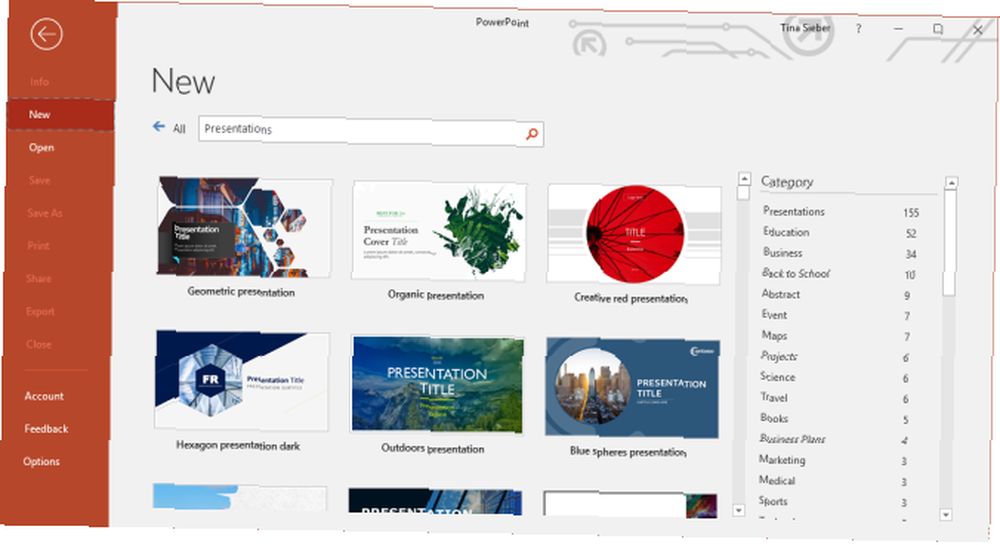
Yazı tipi yüzü okunması kolay bir seçim yapın. Bunu doğru yapmak zor, ancak bu profesyonel görünümlü Google fontları güvenli bir bahis. Bir tasarımcı değilseniz, tek bir yazı tipi yüzüne yapıştırın ve kendinizi güvenli renkler ve yazı tipi boyutlarıyla oynamaya sınırlayın.
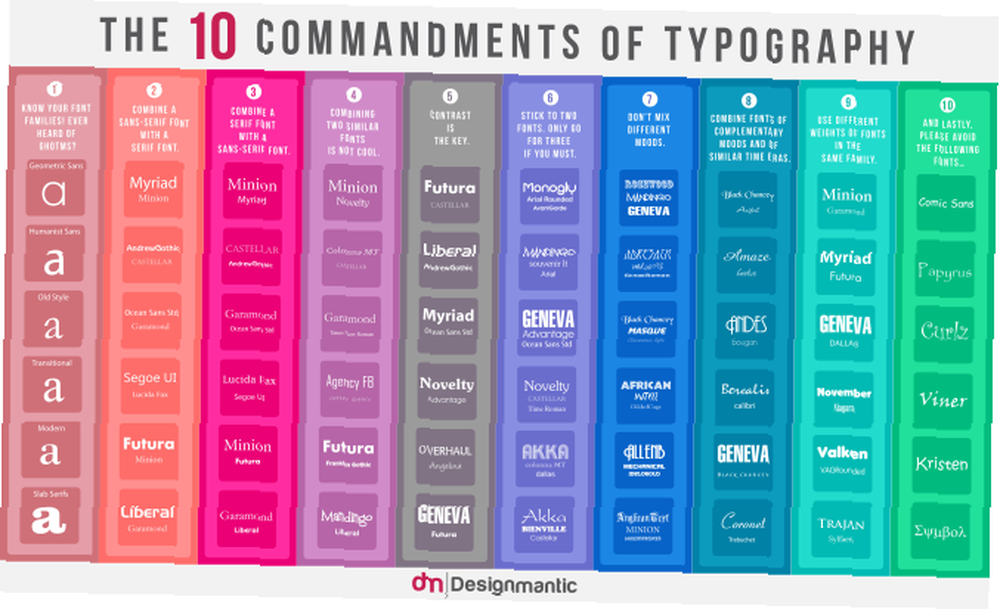 Resim Kredisi: Designmantic.com
Resim Kredisi: Designmantic.com
Yazı tiplerinden emin değilseniz, oryantasyon için yukarıda gösterilen 10 Tipografik Kurallar bölümüne bakın..
Başlıklar ve metinler için yazı tipi boyutlarını dikkatlice seçin. Bir yandan, bir metin duvarı oluşturmak istemiyorsunuz. 9 Mükemmel Sunumlar için Kaçınacak PowerPoint Hataları 9 Mükemmel Sunumlar için Kaçının PowerPoint Hataları PowerPoint sunumunuzu mahvetmek kolaydır. Slayt gösterinizi sunarken yaptığınız hatalara ve bunların nasıl düzeltileceğine bir göz atalım. ve izleyicilerinizin dikkatini yitirin. Diğer taraftan, izleyicinizin anahtar olarak düşündüğünüz metni okuyabilmesini istersiniz. Yazı tiplerini yeterince büyük yap..
PowerPoint İpucu: PowerPoint birkaç farklı slayt düzeni sunar. Yeni bir slayt eklediğinizde, altındaki doğru düzeni seçin Ana Sayfa> Yeni Slayt. Mevcut bir slaydın düzenini değiştirmek için Ana Sayfa> Düzen. Varsayılan düzenleri kullanarak, sunumunuzda istediğiniz zaman tutarlı tasarım değişiklikleri yapabilirsiniz.
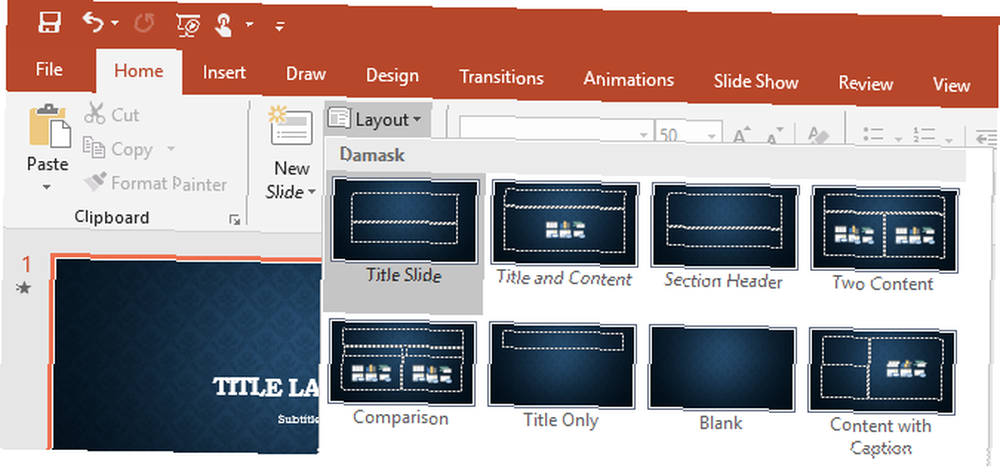
Görüntüler veya ev mesajları gibi vurgulamalar için yer bırakın. Bazı elemanlar öne çıkmalı. Bu yüzden onları arka plan gürültüsüne gömmemeye çalışın, ancak ihtiyaç duydukları alanı verin. Bu, basit bir başlık ve düz bir arka plan dışında, tek bir teklif veya sayfa başına tek bir resim olabilir.
Çok az ama iyi süsleyin. İyi içeriğiniz varsa, dekorasyona ihtiyacınız olmayacak. Şablonunuz yeterince dekoratif olacak.
Not: Tasarımınızın kapladığı odayı sınırlayın ve tasarımın mesajınızı kısıtlamasına izin vermeyin.
2. Tutarlılığı kullanın
Tüm slaytlarda yazı tipi yüzünü ve boyutlarını tutarlı bir şekilde kullanın. Bu bir şablon kullanmaya geri gider. Profesyonel bir sunum şablonu seçtiyseniz, tasarımcı bu yönüyle ilgilenmiş olacak. Bağlı kal!
Renkleri eşleştir. Burası pek çok sunumun başarısız olduğu yer. Korkak bir şablon seçmiş ve tasarımcının renk profiline sıkışmış olabilirsiniz, daha sonra hepsini çirkin Excel çizelgeleriyle mahvedebilirsiniz 9 Microsoft Office'te Excel Grafiğini Biçimlendirmek için İpuçları 9 Microsoft Office'te Excel Grafiğini Biçimlendirmek için İpuçları İlk izlenimler önemlidir. Çirkin bir Excel grafiğinin izleyicilerinizi korkutmasına izin vermeyin. Grafiklerinizi çekici hale getirme ve Excel 2016'da ilgi çekici hale getirme hakkında bilmeniz gereken her şey. .
Görsellerinizi sunum tasarımınızla eşleştirmek için zaman ayırın.
Metin ve Arka Plan Renkleri
Zayıf renk seçimi sunumunuzu mahvedebilir.
3. Kontrast kullanın
Beyaz bir arka plan üzerinde siyah metin her zaman en iyi, aynı zamanda en sıkıcı seçim olacaktır. Renkleri kullanmana izin var! Ama onları sorumlu bir şekilde kullan..
Gözlerinizde kolay tutun ve aklınızı her zaman iyi bir kontrastla tutun. Eğer renk zorluysanız, iyi görünümlü bir renk paleti seçmek için birçok çevrimiçi araçtan birini kullanın. Ya da sadece bir şablon kullanın ve varsayılan renklerine uyun.
PowerPoint İpucu: Önceden ayarlanmış tasarım düzenlerini kullanarak tüm sunumunuzun yazı tipini ve renk paletini hızlıca değiştirmek için PowerPoint'in Tasarım menüsünü kullanın.
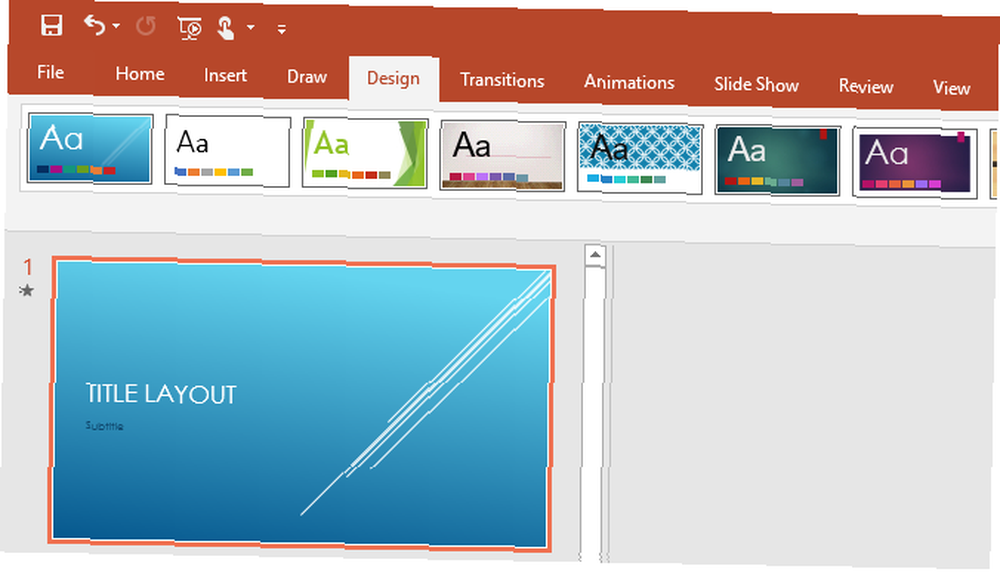
4. Brilliance Uygula
Mesajınızı vurgulamak için dikkatlice renk kullanın! Renkler senin arkadaşların. Sayıları öne çıkarabilir ya da Ana Mesajınızı Al.
Çok fazla durumda çok fazla renk kullanarak renk efektini zayıflatma. Özel efekt sadece az kullanıldığında işe yarar. Pop renklerini slayt başına bir ile sınırlamaya çalışın.
Mükemmel bir seçim yapın: Tasarımınızı renklendirin ve mesajınızı vurgulamak için iyi kontrast. Temanızla hangi rengin en iyi olacağını bulmak için profesyonel bir renk paleti kullanın. Renkler hakkında daha fazla bilgi edinmek için aşağıda gösterilen 10 Renk Teorisi Komutunu kullanın:
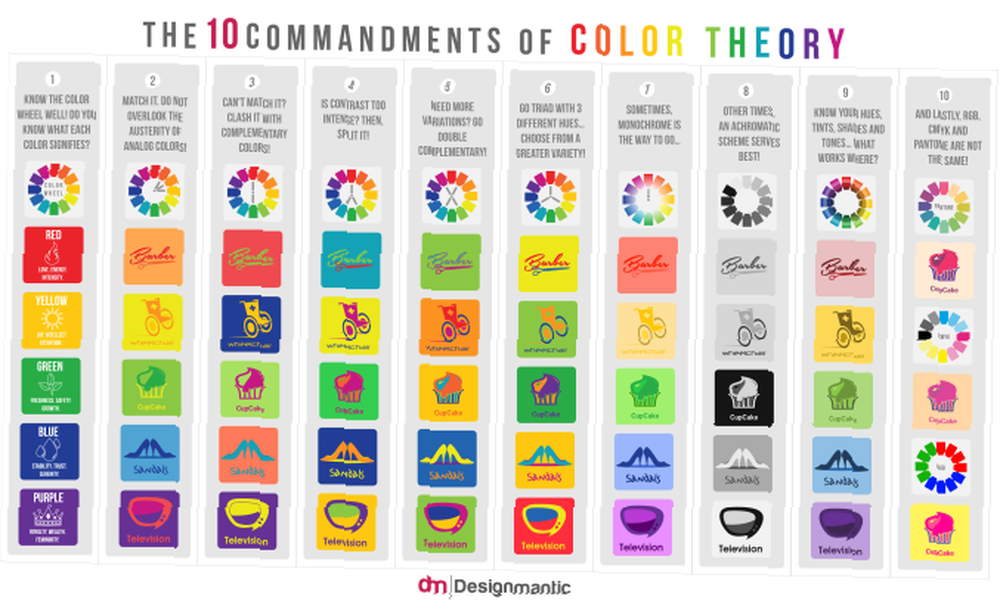 Resim Kredisi: Designmantic.com
Resim Kredisi: Designmantic.com
PowerPoint Slaytlarındaki Metin
5. ÖPÜCÜK
Keep bent Straight ve Suygu. Bunun anlamı…
- Yalnızca slaytlarınızdaki anahtar kelimeler.
- Kesinlikle tam cümleler yok!
- Ve asla slaytlarını okuma, serbestçe konuş.
Slaytlarınızın yalnızca konuşmayı değiştirmek için değil, desteklemek için orada olduğunu unutmayın! Bir hikaye anlatmak, verilerinizi görselleştirmek ve kilit noktaları göstermek istiyorsunuz. Slaytlarınızı okursanız, izleyicilerinizin saygısını ve dikkatini kaybetme riskini alırsınız.
PowerPoint İpucu: Düşüncelerinizi kaçıracağınızdan mı korkuyorsunuz? Slaytlarınıza not ekleyin. Git Görünüm ve altında Göstermek tık notlar Düzenleme sırasında slaytlarınızın altında görünmelerini sağlamak için. Sunumunuza başlarken, PowerPoint'in sunum modunu kullanın ( Slayt Gösterisi ve altında Monitörler, Kontrol Presenter View kullanın), böylece gerektiğinde notlarınıza bakabilirsiniz.
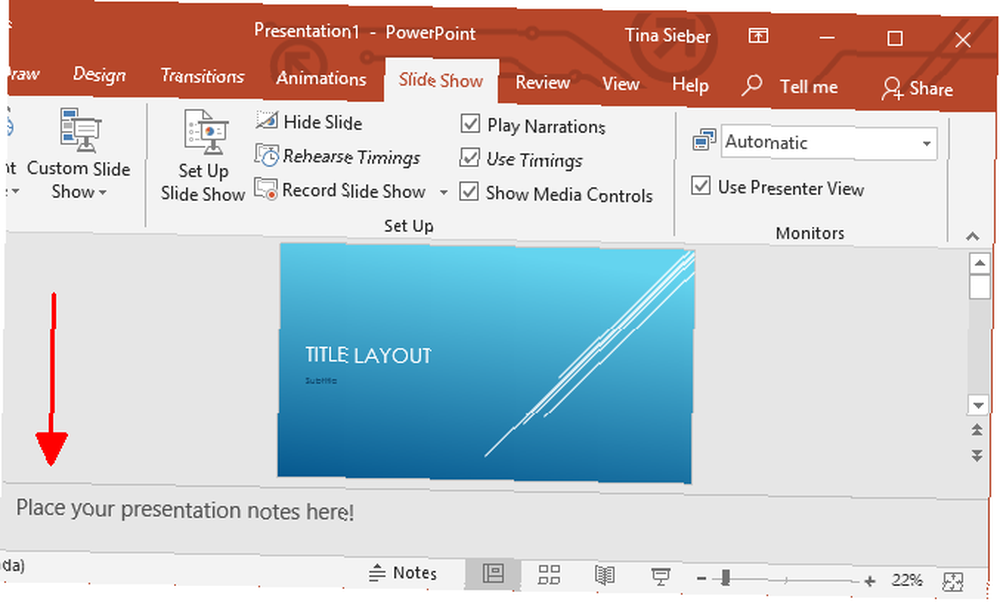
6. Ev Mesajınızı Alın
Anahtar noktanızı her zaman Ev Mesajını Alın. Kendinize sorun, kitleniz sunumunuzdan bir tek şey öğrendi veya hatırladıysa ne olmasını istersiniz? Bu senin Ev Mesajını Alın.
Ev Mesajını Alın mesajınız, verilerinizin veya hikayenizin bir özeti. Bir saatlik bir sunum yapıyorsanız, birkaç Ev Mesajlarını Alın. Bu iyi. Sadece anahtarın ne olduğunu düşündüğünüzden emin olun, gerçekten izleyicileriniz için önemlidir.
Senin yapmak Ev Mesajını Alın unutulmaz. Hedef kitlenizin eve değerli bir şey götürmesi sizin sorumluluğunuzdadır. Onlara yardım “anla” Ev Mesajınızı görsel olarak veya sözlü olarak nasıl çerçevelendirdiğinizle öne çıkmasını sağlayarak.
Sunum Görselleri
Görüntüler her sunumun anahtar unsurlarıdır. Hedef kitlenizin kulakları ve gözleri var, neden bahsettiğinizi görmek istiyorlar ve iyi bir görsel ipucu mesajınızı daha iyi anlamalarına yardımcı olacak.
7. Resim Ekleyin
Slaytlarınızda metinden daha fazla resim var. Görseller senin arkadaşların. Puanlarınızı gösterebilir ve mesajınızı destekleyebilirler.
Ama süslemek için görüntüleri kullanmayın! Bu, görsellerin kötü kullanımı çünkü bu sadece bir dikkat dağıtıcı.
Görüntüler mesajınızı güçlendirebilir veya tamamlayabilir. Öyleyse hikayenizi görselleştirmek veya açıklamak için görüntüleri kullanın.
PowerPoint İpucu: Bir görsel mi ihtiyacınız var, ancak elinizde bir tane yok mu? PowerPoint, Bing'in sunumlarınız için kullanabileceğiniz çevrimiçi resim kitaplığına bağlıdır. Git Ekle ve altında Görüntüler seçmek Çevrimiçi Görüntüler. Kategoriye göre göz atabilir veya kütüphanede arama yapabilirsiniz. İçin bir onay işareti ayarladığınızdan emin olun. Yalnızca Creative Commons, bu yüzden yanlışlıkla telif haklarını ihlal etmiyorsunuz.
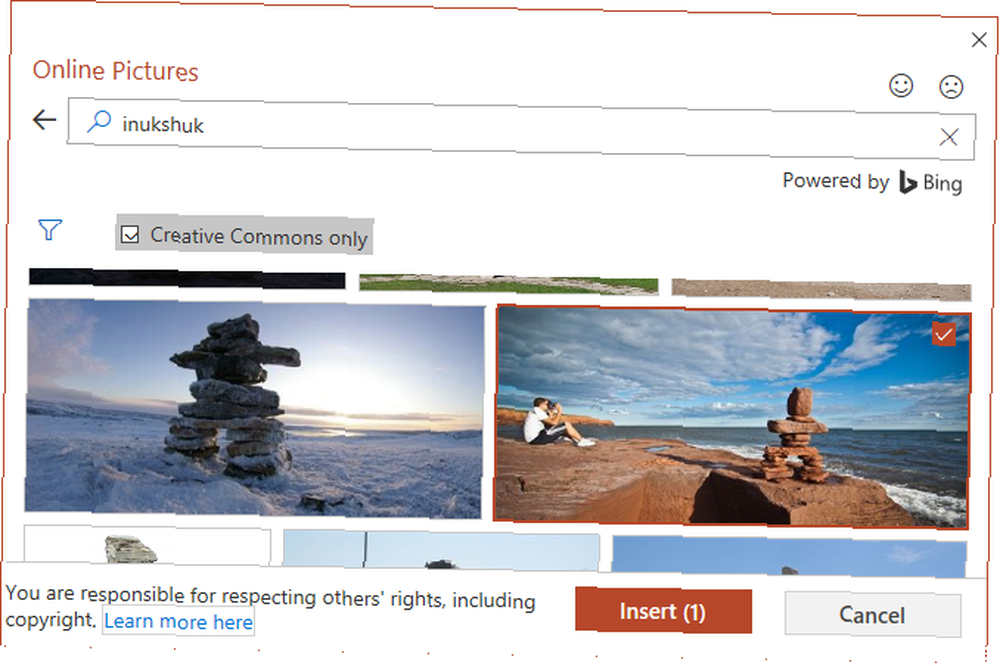
Not: Evet, bir resim bin kelimeye bedeldir. Başka bir deyişle, bin kelimeye vaktiniz yoksa, bir resim kullanın.!
PowerPoint Animasyonları ve Medya
Animasyonlarda, çizgi roman ile profesyonel bir izlenim arasında ince bir çizgi var. Ancak animasyonlar, karmaşık sorunları görselleştirmek ve açıklamak için güçlü araçlar olabilir. İyi bir animasyon sadece anlayışı geliştirmekle kalmaz, aynı zamanda mesajın izleyicinizle aynı kalmasını sağlar..
8. Aptal olmayın
Az miktarda animasyon ve medya kullanın. Bunları yalnızca iki durumdan birinde kullanmalısınız:
- Dikkat çekmek için, örneğin Ev Mesajını Alın.
- Bir modeli netleştirmek veya bir etkiyi vurgulamak için.
Sunumunuza medya yerleştirme PowerPoint Sunumunuza bir YouTube Videosu ve Diğer Medya Nasıl Yerleştirilir PowerPoint Sunumunuza bir YouTube Videosu ve Diğer Medya Nasıl Eklenir Tipik sunumlar, çok az ilgi çeken metin ve kurumsal geçmişlere sahip sıkıcı işlerdir. Medya dosyaları deneyimi hafifletebilir. Videoların nasıl yerleştirileceğini size gösteriyoruz. ve sunum modunda çalıştığından emin olun. Sunumunuzu evde test etmek size zaman kazandıracak ve utanmadan kaçınacaktır..
Sunum İçeriğinizi Hedefleyin
Hedefiniz, yani izleyicileriniz, sunumunuzun içeriğini tanımlar. Örneğin, okul çocuklarına ekonominin karmaşık sorunları hakkında öğretemezsiniz, ancak onlara ekonominin ilk başta ne olduğunu ve neden önemli olduğunu onlara açıklayabilirsiniz..
9. İzleyicilerinizi Aklında Tutun
PowerPoint sunumunuzu derlerken, kendinize şu soruları sorun:
- İzleyicilerim ne biliyor??
- Onlara ne söylemem gerekiyor??
- Ne bekliyorlar?
- Onlar için ilginç olacak ne?
- Onlara ne öğretebilirim?
- Odaklanmaya ne devam edecek?
Bu soruları cevaplayın ve slaytlarınızı en temel noktalara kadar kaynatın. Konuşmanızda, esasları renkli bir şekilde tanımlayın ve silahlarınızı, yani metin, resim ve animasyonlarınızı akıllıca kullanın (yukarıya bakın)..
Not: Hedefi vurmakta başarısız olursanız, tasarımınızın ne kadar ustaca olduğu veya renkleri ve anahtar kelimeleri ne kadar zekice topladığınız önemli değildir. Hiçbir şey kitlenizin dikkatinden daha önemli değil.
10. Sunumunuzu Profesyonel Gibi Yapın
İyi uygulanmış ve hevesli bir konuşma, izleyicinizi ikna etmenize ve dikkatlerini korumanıza yardımcı olacaktır. İşte iyi bir konuşmayı tanımlayan bazı önemli noktalar:
- Dışarıdaki slaytlarınızı öğrenin.
- Özgürce konuş.
- Güvenle ve net bir şekilde konuşun.
- Sabit bir hızda konuşun, çok hızlıdan çok daha yavaş.
- Hedef kitlenize göz kulak olun.
Bir Final PowerPoint Sunum İpucu
Bir tasarım seçmekten izleyicinize konuşmaya kadar tüm sunumunuzda nasıl düşüneceğinizi gösterdim. İşte bir zihin numarası: Dinleyicilerinizin yüzündeki ifadeleri asla yorumlamaya çalışmayın. Muhtemelen, yanılıyorsun. Sadece odaklandıklarını ve not aldıklarını varsayalım.
Onlara profesyonel bir PowerPoint sunumu yapmak için elinizden geleni yaptınız ve izleyicileriniz sizden öğrenmek istiyor. Yüzlerindeki bakışlar şüphe ya da karışıklık değildir. Odaklanmış! Eh, ohh! Açıkçası, sen uzmansın ve onlar öğrenenler. Bu zihniyete girebilirseniz, rahatlayıp en iyi şekilde performans gösterebilirsiniz..
Bir sonraki profesyonel sunumunuz için, bu PowerPoint eklentilerinden ve şablon kaynaklarından birini deneyin 5 Güzel Sunumlar Yapmak için Ücretsiz PowerPoint Eklentileri ve Siteleri 5 Güzel Sunumlar Yapmak için Ücretsiz PowerPoint Eklentileri ve Siteleri Güzel Sunumlar Yapmak İçin Bu Sitelerden Yararlanın , rehberler ve eklentiler izleyicilere hayranlık uyandıran muhteşem bir PowerPoint sunumu oluşturmak için kullanılır. ya da PowerPoint iş zekası güverte için şablonlar gerekiyorsa 10 İzleyici Wow için 10 Müthiş Business Pitch Deck Şablonlar . biz de orada bulunduk.
Belki slayt gösteriniz için başka bir seçenek istersiniz? Canva'da nasıl profesyonel sunumlar yaratabileceğine bir göz atın Canva'da mükemmel bir profesyonel sunum nasıl oluşturulabilir Canva'da mükemmel bir profesyonel sunum nasıl oluşturulabilir Microsoft PowerPoint'e ihtiyacınız olmayabilir! Canva yarı sürede profesyonel sunumlar yapmanıza yardımcı olabilir. yanı sıra.











